Kdenlive é um aplicativo de software de edição de vídeo gratuito e de código aberto. Kdenlive é um poderoso editor de vídeo que pode ser usado para criar vídeos de qualidade profissional. Ele suporta todos os principais formatos de vídeo e tem uma ampla gama de recursos. O Kdenlive está disponível para Linux, Mac OS X e Windows. Kdenlive é uma ótima opção para quem procura um editor de vídeo poderoso, mas fácil de usar. É perfeito para criar vídeos de qualidade profissional, e sua ampla gama de recursos o torna adequado para uma variedade de tarefas diferentes. É perfeito para quem quer um editor de vídeo versátil que funcione em todas as principais plataformas.
A interface do usuário do Kdenlive é dividida em três áreas principais: a linha do tempo, o monitor de clipes e a pilha de efeitos. A linha do tempo é onde você adiciona e organiza seus clipes. O monitor de clipes mostra seu vídeo como ele aparecerá em seu projeto final. A pilha de efeitos permite que você aplique uma variedade de efeitos de vídeo aos seus clipes.
Passo a passo sobre como girar vídeos usando o Kdenlive
Há duas maneiras de girar vídeos usando o Kdenlive: usando o filtro de rotação ou alterando as configurações do projeto. O filtro de rotação é um efeito de vídeo que permite girar o clipe de vídeo em torno de seus eixos verticais e horizontais. Para aplicar o filtro de rotação...
Passo 1: Importe seu clipe de vídeo para a linha do tempo.
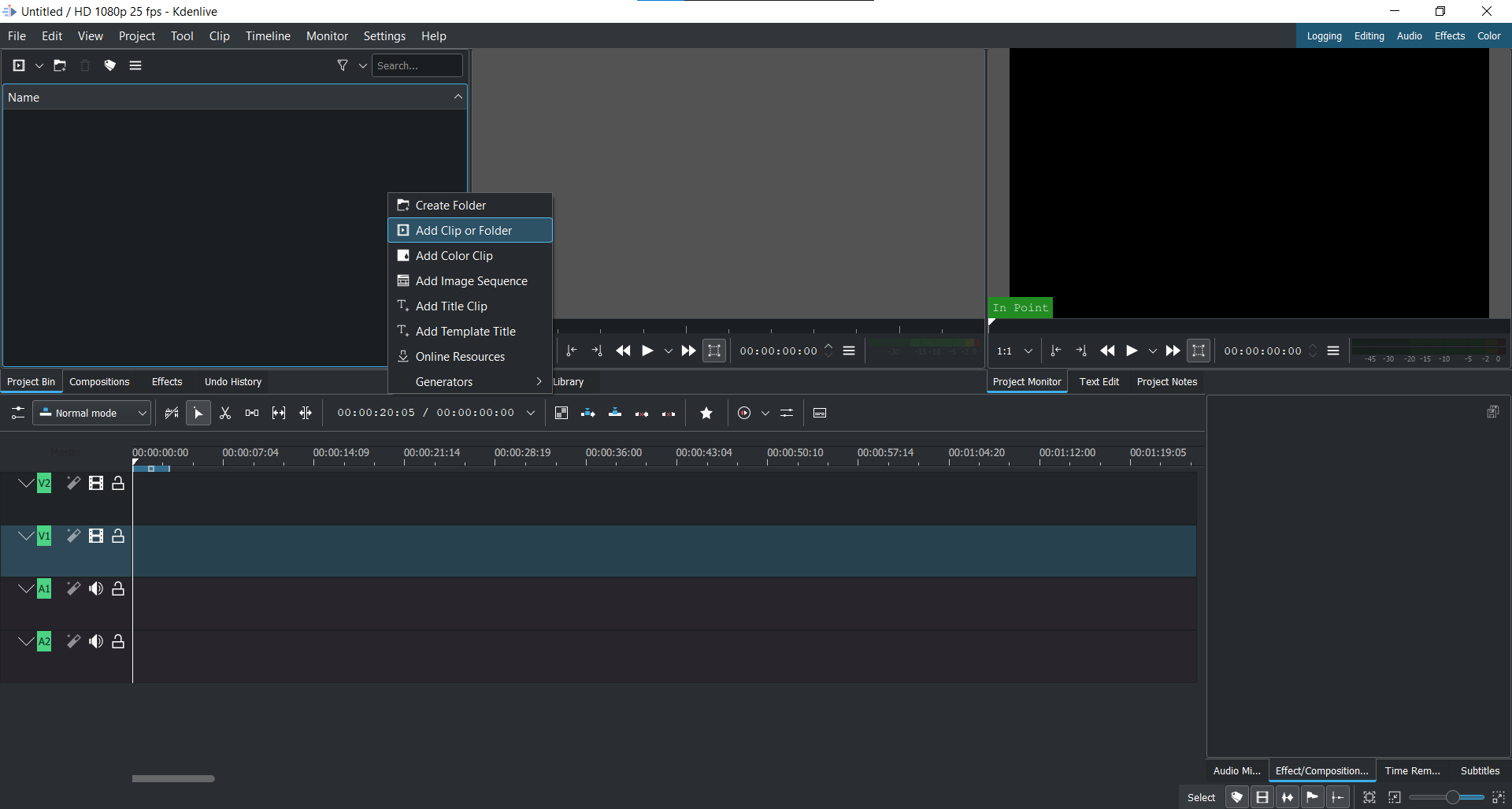
Passo 2: Abra a guia Efeitos e expanda a guia Transformar, Distorcer Perspectiva.

Passo 3: Arraste o filtro Girar para o clipe.

Passo 4: O filtro Girar será aberto no Editor de Efeitos.

Passo 5: Use os controles deslizantes para girar o clipe de vídeo.
Passo 6: Clique no ícone 'Salvar' para aplicar o filtro.

O filtro de rotação é uma ótima maneira de girar rapidamente seu clipe de vídeo. No entanto, ele tem algumas limitações. Por exemplo, você não pode...
- use o filtro de rotação em clipes que já estão girados
- use o filtro de rotação para criar uma rotação de 360 graus
- altere a orientação de rotação do seu clipe.
Se você precisar girar o clipe de vídeo em uma direção diferente ou se quiser criar uma rotação de 360 graus, poderá alterar as configurações do projeto. O filtro de rotação pode ser usado para girar o clipe de vídeo em incrementos de 90 graus. Se você precisar girar o clipe de vídeo em uma quantidade diferente, poderá alterar as configurações do projeto. Para alterar as configurações do projeto...
Passo 1: Importe seu clipe de vídeo para a linha do tempo.

Passo 2: Clique com o botão direito do mouse no clipe e selecione Aplicar um Efeito > Transformar no menu.

Passo 3: A janela Propriedades será aberta. Selecione a guia Girar.

Passo 4: Use o controle deslizante para definir a quantidade de rotação que você precisa.

Passo 5: Clique no ícone 'Salvar' para aplicar as alterações.

As configurações do projeto permitem que você gire seu clipe de vídeo em qualquer direção que você precisar.
Como girar vídeos usando o Filmora?
Enquanto isso, você também pode usar o Filmora Video Editor para girar seu vídeo. Filmora é um poderoso editor de vídeo que pode ser usado para criar vídeos de qualidade profissional. Ele suporta todos os principais formatos de vídeo e tem uma ampla gama de recursos. O Filmora está disponível para Windows e Mac OS X. A interface de usuário do Filva é dividida em três áreas principais: a linha do tempo, a janela de visualização e o painel de efeitos. A linha do tempo é onde você adiciona e organiza seus clipes. A janela de visualização mostra seu vídeo como ele aparecerá em seu projeto final. O painel de efeitos permite que você aplique uma variedade de efeitos de vídeo aos seus clipes.
Para Windows 7 ou posterior (64 bits)
Para macOS 10.14 ou posterior
Passo a passo sobre como girar vídeos usando o Filmora
Duas maneiras de girar seus vídeos usando o Filmora: usando a opção girar quando você clica com o botão direito do mouse ou alterando as configurações do projeto. O filtro de rotação é um efeito de vídeo que permite girar o clipe de vídeo em torno de seus eixos verticais e horizontais.
Para aplicar o filtro de rotação...
Passo 1: Importe seu clipe de vídeo para o Filmora.

Passo 2: Clique com o botão direito do mouse no vídeo.
Passo 3: Selecione 'Girar 90 CW' ou clique em Ctrl + Alt + Right para girar o vídeo 90 graus no sentido horário.

Passo 4: Selecione 'Girar 90 CCW' ou clique em Ctrl + Alt + Left para girar o vídeo 90 graus no sentido anti-horário.
Passo 5: Repita os passos até que esteja satisfeito. Nota: Ele só pode girar o vídeo nos graus de múltiplos de 90.
Passo 6: O vídeo agora está girado.
O filtro rotativo do Filmora é muito semelhante ao do Kdenlive. No entanto, existem algumas diferenças. Por exemplo...
- você pode usar o filtro de rotação em clipes que já estão girados
- você pode alterar a orientação de rotação do seu clipe.
Se você precisar girar o clipe de vídeo em uma direção diferente ou se quiser criar uma rotação de 360 graus, siga os passsos abaixo:
Clique na opção 'Editar' na ferramenta acima da linha do tempo.

Selecione a opção 'Transformar' e vá para 'Girar'

Use o controle deslizante para definir a quantidade de rotação necessária.

Clique em OK para aplicar as alterações.

As configurações do projeto permitem que você gire seu clipe de vídeo em qualquer direção que você precisar.
Tanto o Filmora quanto o Kdenlive oferecem um filtro rotativo que permite girar seu clipe de vídeo em uma determinada quantidade. No entanto, apenas o Filmora oferece a capacidade de girar seu clipe de vídeo em qualquer direção que você precisar. Além disso, o Filmora oferece uma ampla gama de recursos que podem ser usados para criar vídeos de qualidade profissional. Se você precisa girar seu clipe de vídeo em uma direção diferente, ou se você deseja criar uma rotação de 360 graus, o Filmora é a melhor opção.




